 Категории
Категории  Категории
Категории Содержание статьи
Новые компьютеры в офис обычно не тестируют, поскольку используют для ограниченного спектра не самых ресурсоемких задач. Другое дело — игровой ПК, особенно после самостоятельной сборки. Бывают и другие сценарии, при которых скачивание программ для тестов ПК будет весьма уместным.
Настраиваем вход в ОС: Как сбросить пароль Windows 11 или заменить на новый — 6 вариантов
Тесты компьютера играют важную роль в диагностике, когда возникают проблемы с работоспособностью и сложно определить их источник. Характерный пример — периодическое появление «синего экрана смерти». Проверка системы помогает также при покупке подержанного ПК, позволяя оценить состояние комплектующих.

Диагностика незаменима в процессе разгона. Пользователи постепенно увеличивают параметры, контролируют стабильность работы и продолжают настройку только при нормальных показателях.
Для детворы: Какой компьютер купить ребенку для школы — 5 ключевых факторов правильного выбора
Встроенные инструменты Windows позволяют отслеживать нагрузку на комплектующие и оценивать производительность компьютера. Основные показатели можно увидеть в диспетчере задач. Более подробную информацию дает Windows PowerShell. Запущенный от имени администратора с командой Get-CimInstance Win32_WinSat, он показывает состояние основных узлов системы.
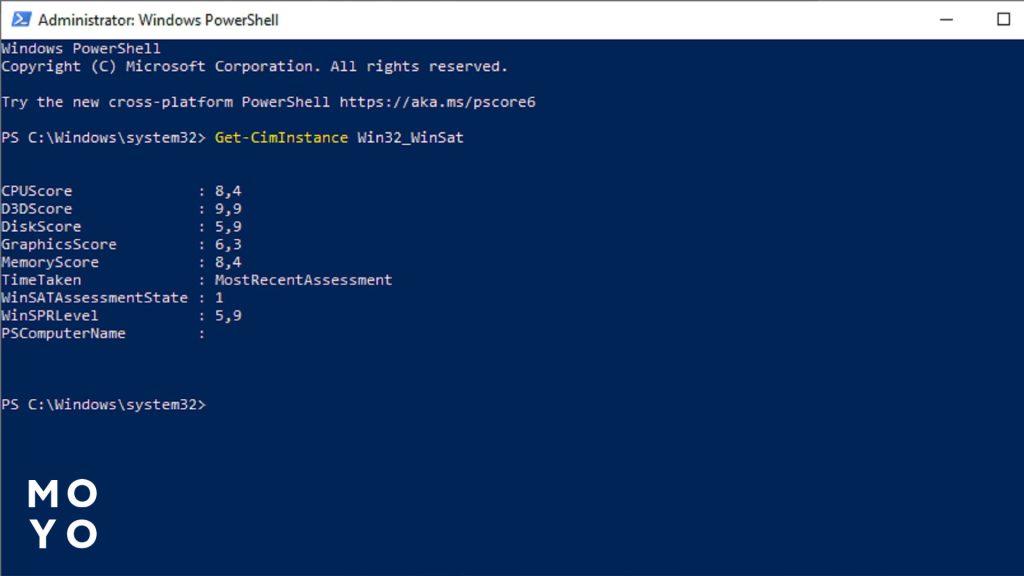
Итоговый балл WinSPRLevel соответствует самому слабому устройству. При этом тест 3D-графики не выполняется. И всем компьютерам автоматически присваивается оценка 9,9. Для геймеров предусмотрено приложение Xbox Game Bar, встроенное в систему или доступное в Microsoft Store. Оно позволяет записывать видео и скриншоты, выводить оверлей с нагрузкой на комплектующие и использовать панель для общения онлайн.
Интересная статья: Как выбрать ноутбук для работы от 3 ведущих производителей
Софт для проверки производительности пишут многие разработчики. Далее речь пойдет о 4 наиболее популярных утилитах.
Программа CPU-Z предоставляет подробные сведения о ключевых узлах компьютера. Она отображает характеристики процессора, включая название, кодовое имя, энергопотребление, сокет, используемую технологию и параметры кэша. Также доступна информация о материнской плате: производителе, модели, чипсете и версии BIOS. Отдельный раздел посвящен оперативной памяти, где указаны её тип, объем, количество каналов и тайминги. Во вкладке SPD можно увидеть данные о занятых и свободных слотах.
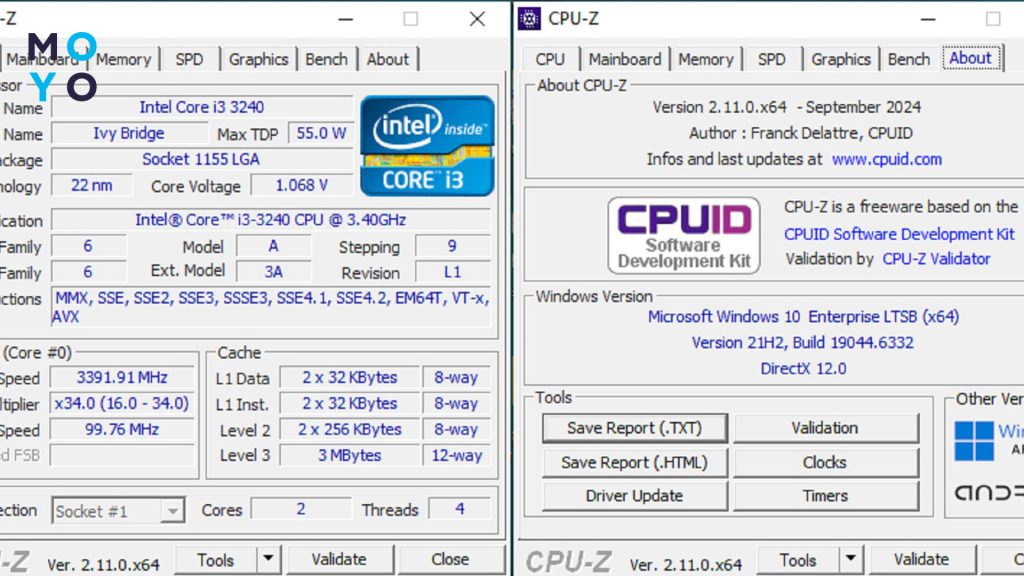
Программа также показывает характеристики видеокарты, включая название, производителя, используемую технологию и объем видеопамяти. Для проверки производительности предусмотрена вкладка Bench. Она позволяет запустить обычный тест процессора или провести стресс-тестирование с возможностью сравнения с аналогичными моделями.
Для проверки производительности переходят на вкладку тестов, выбирают иконку, которая соответствует мощности ПК. Для компьютеров с игровыми процессорами одна методика, для бюджетных модификаций — другая, для среднебюджетных — третья.
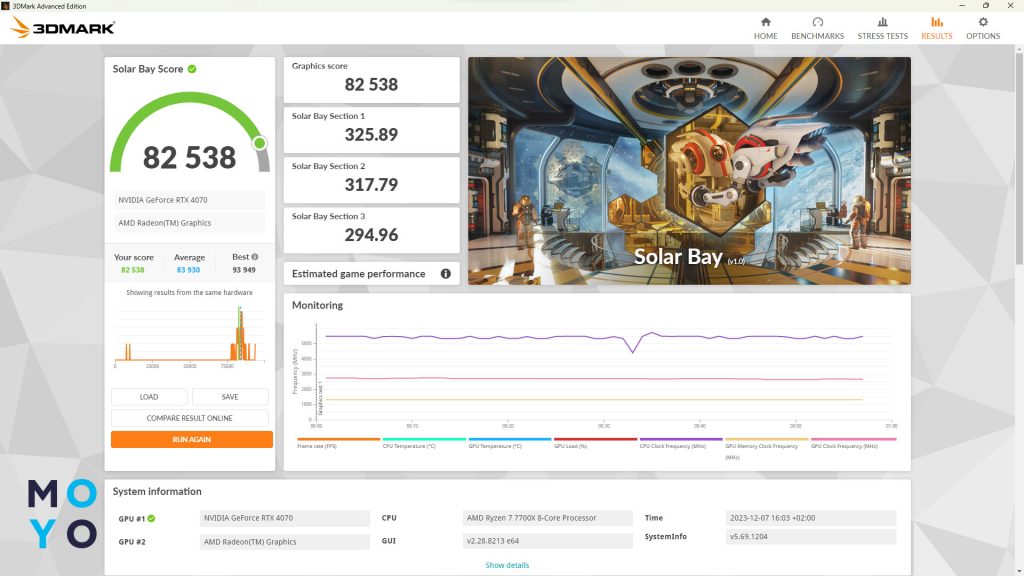
После запуска на экране в течение нескольких минут будет демонстрироваться развлекательное видео. Затем 3Dmark выдаст общую оценку в баллах. Можно сравнить результаты онлайн, посмотреть графики частот CPU, GPU, а также FPS.
В отдельной вкладке программы — тест устойчивости. Визуальное сопровождение аналогично обычным проверкам. В конце утилита выдаст результат в процентах. Можно посмотреть графики частот, температуры CPU и GPU.
У этой проги тот же разработчик, что и у 3Dmark. Утилита проверяет общую производительность компьютера. После установки достаточно нажать кнопку запуска. Начнется имитация нагрузки на комплектующее при использовании реальных приложений: медиапроигрывателей, офисных программ, игр, видеосвязи, конверторов, архиваторов и прочего.
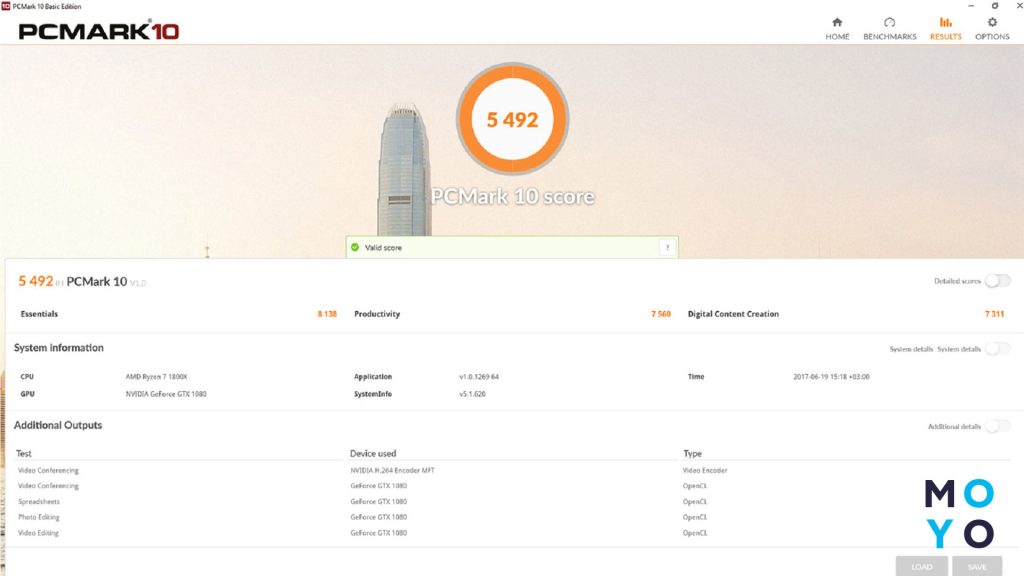
Утилита проверяет ЦПУ, оперативную память, накопитель. После диагностики PCMark выставляет оценку в баллах. По них судят о производительности компьютера. Для бесплатного использования доступна урезанная версия утилиты. Но ее функционала с головой хватит, если нужно проверить ПК для учебы или программирования.
Интерфейс утилиты для проверки дисков не вызывает сложностей. На верхней панели несколько меню, которые могут и не понадобиться для диагностики. Сбоку расположены 5 кнопок. All запускает все проверки одновременно, остальные — для отдельных видов тестирования. Сравнивать с техническими характеристиками нужно результаты в первой строке. В столбцах Read и Write отображаются скорости чтения и записи.
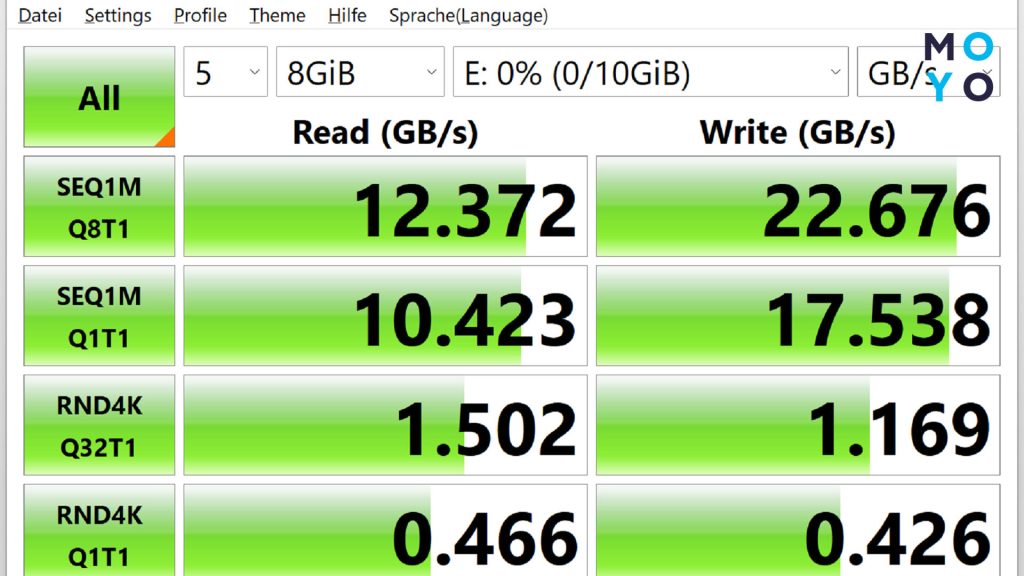
Над результатами небольшая панель с настройками:
Жесткое тестирование дает возможность узнать, как поведет себя компьютер при максимальных нагрузках. Проги для стресс-тестов ПК делятся на универсальные и заточенные на диагностику только комплектующих одного вида. Функционал бывает основным и дополнительным. Интенсивность проверки отличается в зависимости от утилиты. Сравнительная таблица:
| Что проверяет | Показывает текущую температуру | Предельная интенсивность теста по 5-бальной шкале | |
| Prime95 | Процессор, ОЗУ | — | 4 |
| FurMark | Видеокарта | + | 5 |
| AIDA64 | Процессор, ОЗУ, видеокарта, накопитель | + | 4 |
Используют утилиты с осторожностью. Проверка старого железа порой приводит к поломке. Фурмаркетом можно добить видеокарту.
Убираем лишнее: Как отключить телеметрию в Windows 10 и 11 — изменение настроек системы и 3 утилиты
После запуска утилиты на экране появится меню вариантов проверки. Можно протестировать отдельно процессор или ОЗУ. Blend — комплексная диагностика. Custom — с возможностью ручного выбора параметров.
Программа по ходу дела не показывает температуру проца. Чтобы следить за ней, можно параллельно запустить AIDA64 или HWMonitor. На официальном сайте утилиты в разделе Support доступна расшифровка ошибок при тестировании.
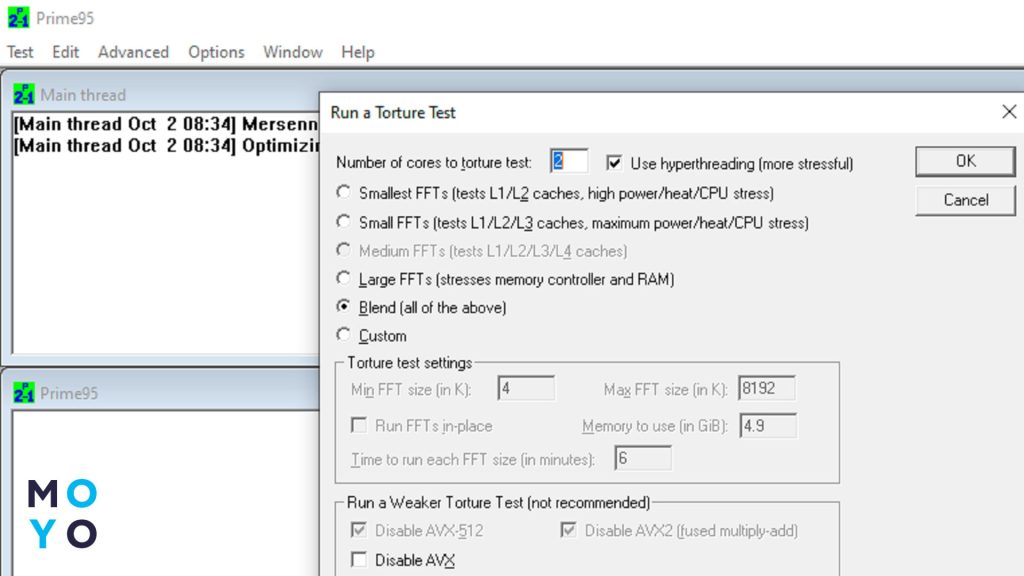
Не обязательно сразу запускать стресс-тестирование. Если закрыть все всплывающие меню, можно перейти к настройкам. В рабочем окне утилита выдаст общую инфу о процессоре: архитектуру, размер кэша. Понять, что у вас — 4-ядерный компьютер, 6-ядерный или еще более мощный по ней невозможно. Для получения более подробных сведений нажимают: Options — CPU.
Варианты тестирования видеокарты:
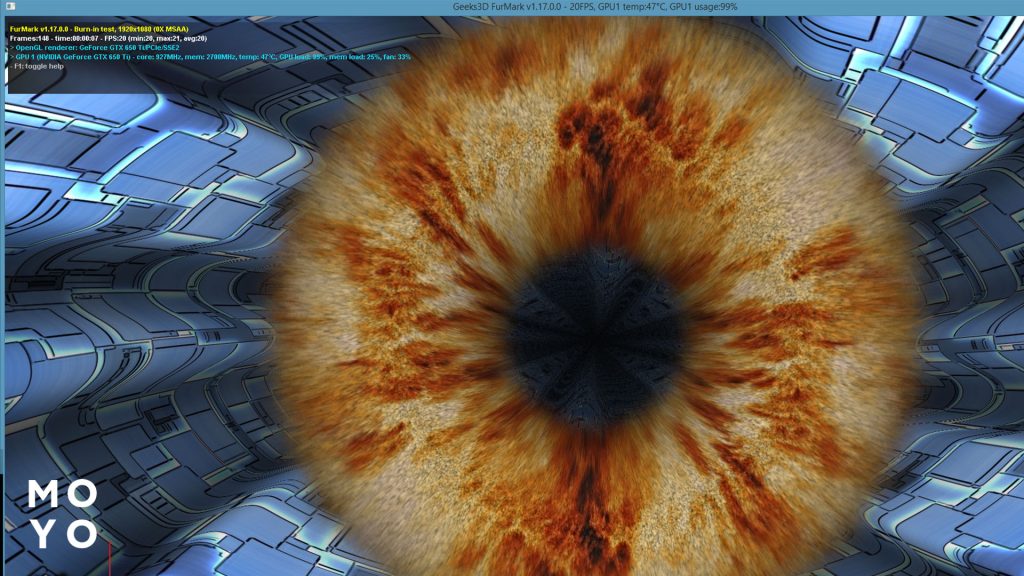
Для перехода к окну стресс-тестов кликают по соответствующему значку на верхней панели. В интерфейсе имеются чекбоксы процессора, кэша, ОЗУ, накопителя, видеокарты, работы с числами с плавающей точкой. Можно выбрать одно или несколько устройств.
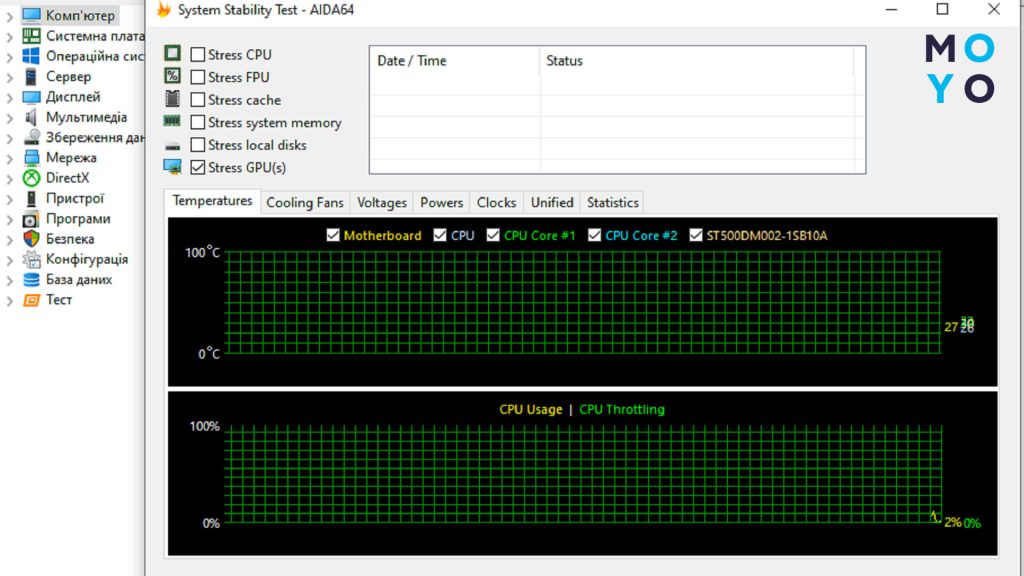
В нижней части окна выстраиваются графики температур. Над ними чекбоксы для выбора показателей, соответствующих нагреву материнки, накопителя, процессора и его ядер. Для запуска тестирования нажимают Start. Утилита четко отрабатывает проверку ПК на AMD или Intel, грузит компьютер без фанатизма.
Судить о скорости работы системника проще, когда есть возможность сравнить свой результат с усредненными показателями компов других пользователей. Существует довольно много программ для тестирования производительности ПК, предоставляющих такую возможность. Ниже речь пойдет о двух таких утилитах.
После запуска утилита предложит запустить сбор информации, затем выдаст сведения о комплектующих, мониторе, мыши, драйверах. Укажет на возможные проблемы. После нажатия на Benchmark начнется минутное тестирование, затем в один клик можно перейти к сформированной информации.
В верхней части на сайте изображения игрового и офисного компьютера, а также рабочей станции. Если мощный настольный ПК, картинка с Desktop будет с полоской зеленого цвета. Ниже:
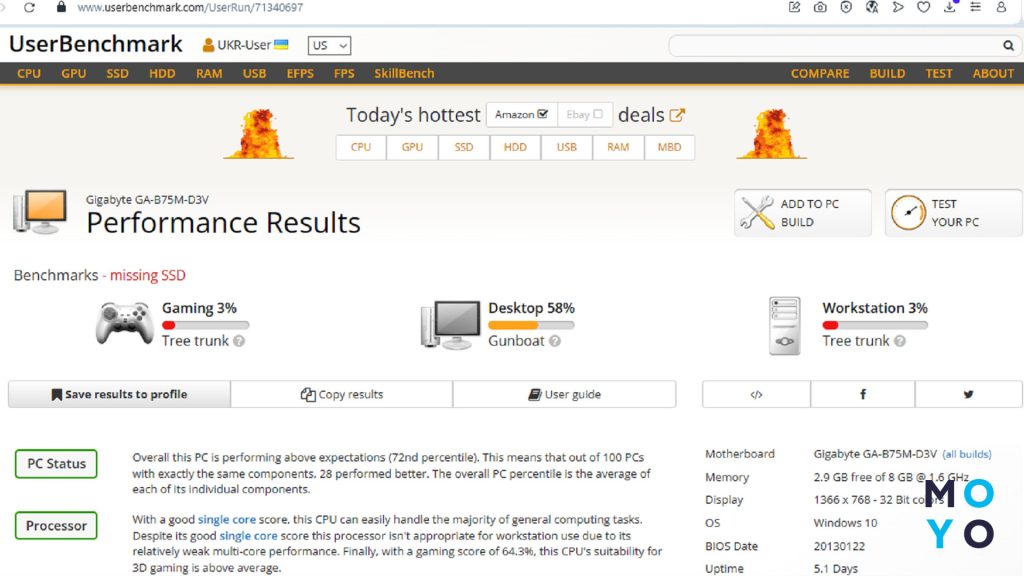
На сайте разработчика можно скачать несколько тестов. Универсальная утилита называется Performance. Представляет собой комплекс программ для оценки производительности комплектующих, сравнения результатов с другими ПК из общей базы.
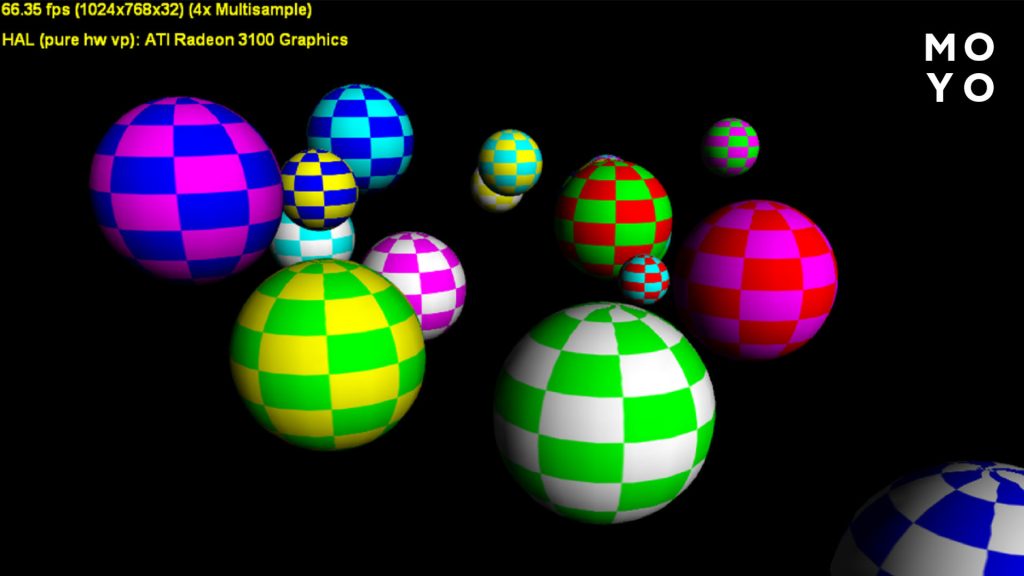
В приложение входит более 20 отдельных тестов процессоров, ОЗУ, накопителей, видеокарт и других компонентов. Утилита мультиплатформенная, можно тестировать не только виндовые ПК, но и АйМаки. С помощью проги проводят корректное сравнение комплектующих компьютеров на Windows и macOS.
Опытный геймер сможет на глаз определить примерный FPS. Но что делать, если нужно больше информации о поведении комплектующих под нагрузкой? Для этого существуют тесты игровой производительности ПК.
Утилита совместима с ПК на Windows 11, а также с более ранними версиями операционной системы Microsoft. Она отображает количество кадров в секунду во время игры. Сохранение этих данных на диск позволяет впоследствии оценить стабильность работы.
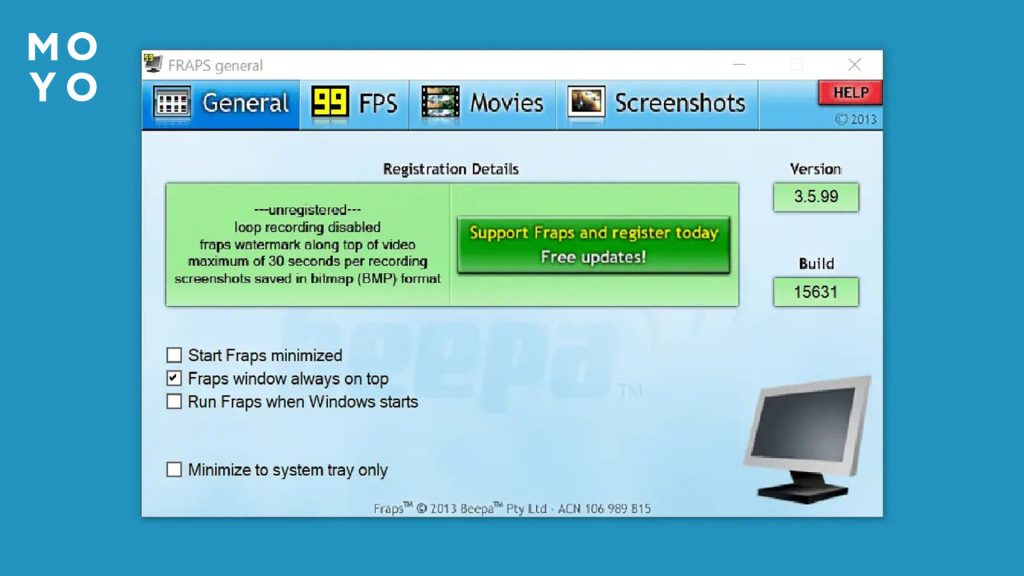
Дополнительно программа поддерживает создание скриншотов горячими клавишами, что гораздо удобнее стандартного PrnScr. Ведь снимки делаются без прерывания геймплея и автоматически сохраняются с датой в названии. Ещё одна функция — запись видео игрового процесса с возможностью выбора частоты кадров. Она делает инструмент полезным для геймеров и для тех, кто создает контент.
Используется для мониторинга и настройки параметров компьютера с водяным охлаждением во время игр. Современные проекты способны сильно нагружать систему. Утилита помогает найти баланс между качеством графики и стабильностью работы. При установке программы рекомендуется согласиться на инсталляцию RivaTuner, чтобы данные мониторинга отображались поверх игрового процесса.
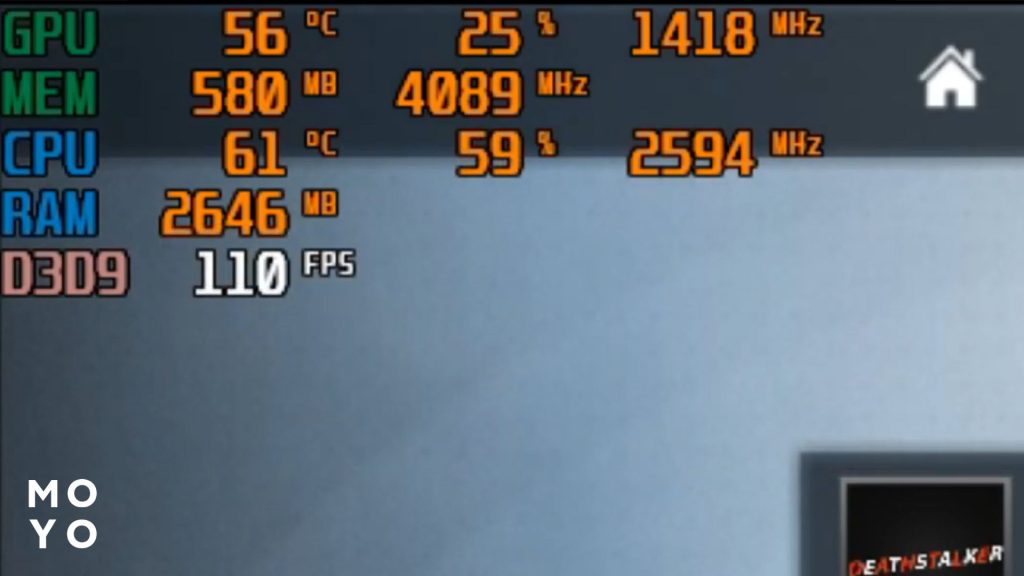
В настройках можно выбрать, какие показатели выводить на экран: температуру и загрузку видеокарты и процессора, использование оперативной памяти и количество кадров в секунду. Это позволяет геймеру контролировать работу ПК в реальном времени и вовремя корректировать параметры.
Все описанные утилиты можно использовать бесплатно. Одни доступны на безвозмездной основе с полным функционалом, другие с урезанным. Интерфейс и настройка не вызовут проблем у грамотного пользователя. Перед запуском тестов ПК закрывают все лишние программы. Приостанавливают работу антивируса стороннего разработчика, если используют такой софт. Перед стресс-тестированием не помешает очистить системник от пыли.
Геймерам на заметку: Как проверить Sony PlayStation 5 на подлинность: простая инструкция, состоящая из 5 блоков
Вам понравилась статья?


Топ - 10 новостей
Последние новости


Чем отличается термосумка, термобокс и сумка-холодильник — 3 момента, которые всё решают
Похожие снаружи, разные по эффективности. Разбираемся, какой вариант эффективнее сохраняет холод.
 1
1
 0
0
 7 минут
7 минут

Правильное положение за компьютером — 4 совета по настройке рабочего места
Описываем, как поза за компьютером влияет на здоровье и результат.
 1
1
 0
0
 6 минут
6 минут

Какой самый дорогой компьютер в мире — 4 самых мощных суперПК
Суперкомпьютеры стоят дороже элитных аксессуаров. В материале — рекордные ПК и пользовательские версии.
 1
1
 0
0
 5 минут
5 минут

Как выбрать провода для прикуривания — 4 детали, которые нельзя игнорировать
Одна ошибка может оставить авто на обочине. Разберём, как этого избежать.
 1
1
 0
0
 9 минут
9 минут

Как подобрать колёса для чемодана — 6 деталей, которые отличают хороший чемодан от проблемного
Именно от колёс чемодана зависит, пройдёт поездка гладко или превратится в мучение.
 1
1
 0
0
 14 минут
14 минут

Какой блендер лучше для детского питания — сравнение 3 типов с плюсами и минусами
Читайте сравнение, чтобы выбрать устройство, которое упрощает кормление.
 1
1
 0
0
 11 минут
11 минут

Как одевать чехол на чемодан за 6 шагов
Несколько секунд — и багаж под защитой. Описываем, как надевать чехол без суеты.
 1
1
 0
0
 6 минут
6 минут

Рейтинг женских смарт-часов — 6 устройств, которые выделяются из десятков конкурентов
Обзор Samsung и Apple с акцентом на удобство в повседневной носке.
 1
1
 0
0
 15 минут
15 минут

Рейтинг стиральных машин по надежности — 20 проверенных решений для дома
Подборка лучших моделей для тех, кто ценит стабильность.
 1
1
 0
0
 19 минут
19 минут

Лучшие сковороды Tefal — ТОП 7 решений, сравнение серий и покрытий
Говорят, счастье не купишь… но можно купить сковороду, и ужин получится куда счастливее.
 3
3
 0
0
 8 минут
8 минут

Нет комментариев